会声会影2018怎么复制文字属性
来源:网络收集 点击: 时间:2024-05-27【导读】:
或许有的朋友还不太清楚会声会影2018怎么复制文字属性?那么接下来小编就为大家带来了会声会影2018复制文字属性的具体方法哦,有需要的朋友赶快来看看吧。品牌型号:华硕天选系统版本:windows10软件版本:会声会影2018方法/步骤1/8分步阅读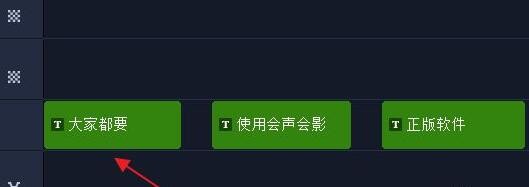 2/8
2/8 3/8
3/8 4/8
4/8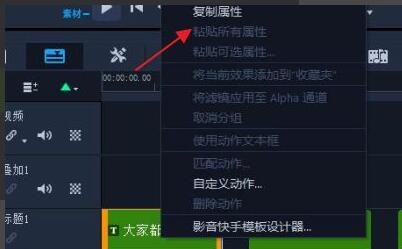 5/8
5/8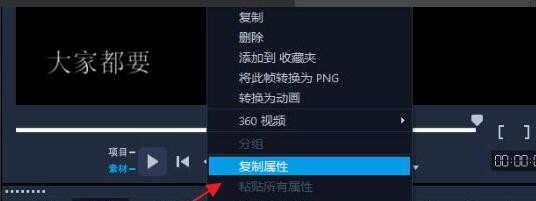 6/8
6/8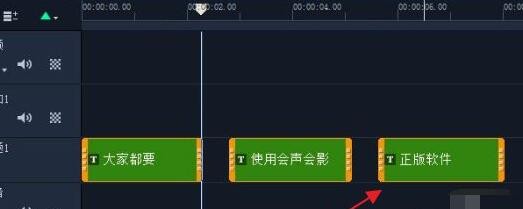 7/8
7/8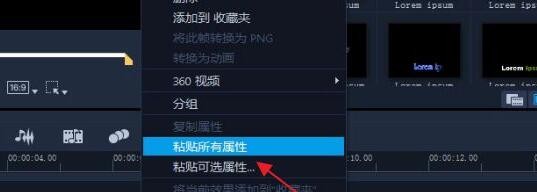 8/8
8/8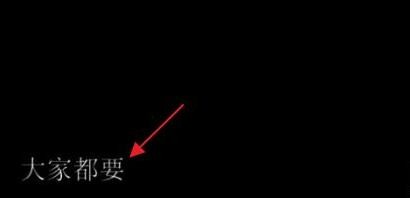 注意事项
注意事项
第一步,打开会声会影2018中文版后,在标题轨里,我们看见有几段文字。
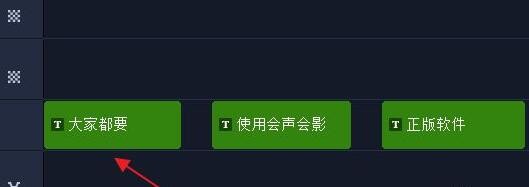 2/8
2/8第二步,我们点击标题轨里的文字,我们就会在左上方的视频预览窗口看到这段文字。
 3/8
3/8第三步,我们对视频预览窗口的文字进行修改,这里,我们移动了这段文字的位置。我们也就修改了这段文字的属性。
 4/8
4/8第四步,我们用鼠标右键点击标题轨里的这段文字,这个时候,就会跳出一些功能。
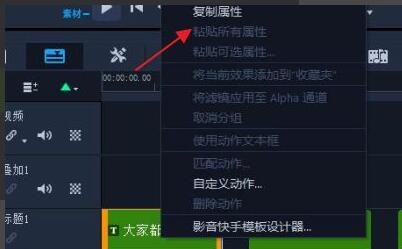 5/8
5/8第五步,我们用一只手按住键盘上的Shift键,然后再点击复制属性功能。
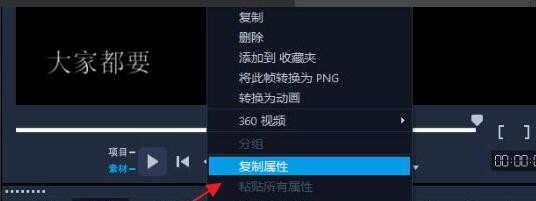 6/8
6/8第六步,我们在标题轨里,选中我们需要复制的文字。当然,我们无需每个都选,我们只需选中最后一个即可。当我们选中最后一个后,我们可以看见标题轨里选中的文字都会出现黄色的边框。
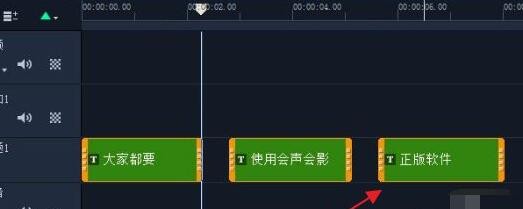 7/8
7/8第七步,我们用鼠标右键点中最后一个需要复制的文字。这个时候,我们就可以看见跳出了一些功能。我们点击粘贴所有属性。
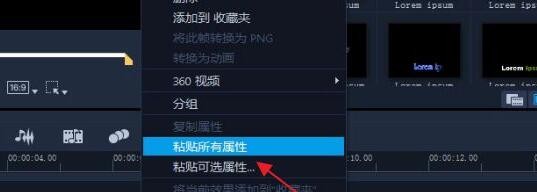 8/8
8/8第八步,我们就可以看到,标题轨里的我们复制的文字,已经就和刚才我们那段文字的属性一样了。就这样,我们就复制了文字的属性。
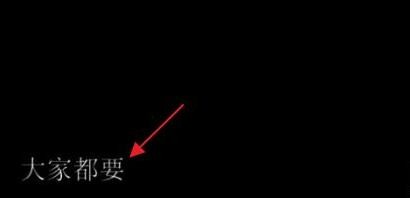 注意事项
注意事项以上就是小编带来的会声会影2018复制文字属性的具体方法,希望可以帮助到大家哦。
版权声明:
1、本文系转载,版权归原作者所有,旨在传递信息,不代表看本站的观点和立场。
2、本站仅提供信息发布平台,不承担相关法律责任。
3、若侵犯您的版权或隐私,请联系本站管理员删除。
4、文章链接:http://www.1haoku.cn/art_845350.html
 订阅
订阅